Wieso kann ich Spotify nicht installieren und warum erhalte ich beim Öffnen von dem Setup ständig die Fehlermeldung „Bitte installiere Spotify mit einem normalen Account anstatt dem Administrator Account“. Diese Frage wird sich vielleicht der eine oder andere Spotify-Nutzer stellen, der nicht nur unterwegs über die Apps für Android und iOS sondern auch auf dem PC oder Notebook den Client nutzen will. Aus uns bislang noch unbekannten Gründen kommt es immer mal wieder zu der Fehlermeldung bei der Installation, betroffen ist nicht nur Windows 10 sondern auch Windows 8.1 sowie 7. Nachdem wir selber einige Zeit nach einer Lösung gesucht haben, sind wir fündig geworden.
Spotify lässt sich nicht installieren (Lösung)
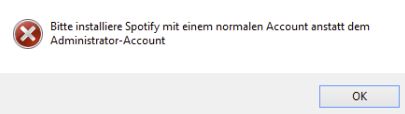 Mit den folgenden Schritten kannst Du das Problem bei der Installation von Spotify beheben, wir haben es unter Windows 10 getestet. Sollte bei dir auch die Meldung angezeigt werdenn, dass Du Spotify mit einem normalen Account statt einem Administrator Account installiert werden soll, dann können dir die folgenden zwei Lösungsansätze vielleicht weiterhelfen den Fehler zu beheben.
Mit den folgenden Schritten kannst Du das Problem bei der Installation von Spotify beheben, wir haben es unter Windows 10 getestet. Sollte bei dir auch die Meldung angezeigt werdenn, dass Du Spotify mit einem normalen Account statt einem Administrator Account installiert werden soll, dann können dir die folgenden zwei Lösungsansätze vielleicht weiterhelfen den Fehler zu beheben.
Lösung 1: Programm als Administrator starten
Aus welchem Grund auch immer hat es bei uns zum Teil weitergeholfen den Setup einfach als Administrator zu starten, auch wenn die Meldung eigentlich etwas anderes sagt und man die Installation mit einem normalen Account durchführen soll, hat dieser Trick nicht nur uns sondern auch vielen anderen Betroffenen weitergeholfen.
- Klicke mit der rechten Maustaste auf den Setup von Spotify.
- Wähle im Kontextmenü “Als Administrator starten” aus.
- Jetzt sollte mit etwas Glück die Installation von Spotify starten.
Lösung 2: Spotify Installation im Kompatibilitätsmodus ausführen
Wenn sich Spotify nicht installieren lässt und nur die oben genannte Fehlermeldung angezeigt wird, dann kannst Du versuchen das Programm im Kompatibilitätsmodus zu installieren. Diese Lösung scheint sowohl unter Windows 10 als auch unter Windows 8.1 oft den Fehler behoben zu haben.
- Rechtsklick auf den Setup und die Eigenschaften öffnen.
- Unter “Kompatiblität” setzt Du den Haken bei “Programm im Kompatibilitätsmodus ausführen für”.
- Wähle nun am besten Windows 7 als Betriebssystem für den Modus aus.
- Speichere die Änderungen über “Übernehmen” und “OK” und versuche erneut die Installation durchzuführen.
Kennst Du noch weitere Lösungsansätze für den Fehler „Bitte installiere Spotify mit einem normalen Account anstatt dem Administrator Account“? Wenn ja, schreibe es gerne in den Kommentarbereich unter diesen Beitrag.